Cum se efectuează o reparație la pornire în Windows Vista
01
din 09
Pornire de pe DVD-ul Windows Vista
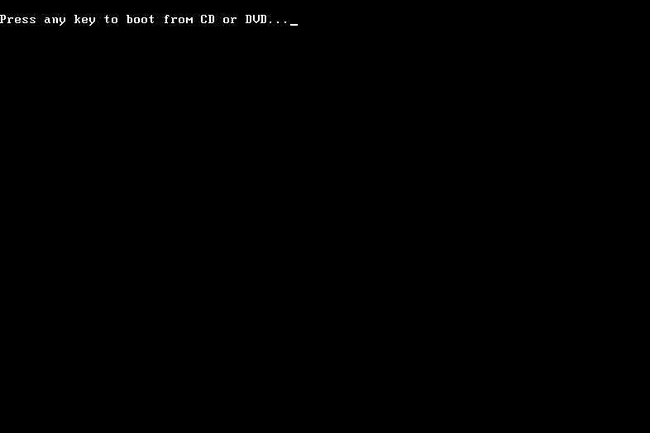
Pentru a începe procesul de reparare a pornirii Windows Vista, va trebui porniți de pe DVD-ul Windows Vista.
- Fii atent la a Apăsați orice tastă pentru a porni de pe CD sau DVD mesaj similar cu cel afișat în captura de ecran de mai sus.
- Apăsați o tastă pentru a forța computerul cizme de pe DVD-ul Windows Vista.
Dacă nu apăsați nicio tastă, computerul dvs. va încerca să pornească cu sistemul de operare care este instalat în prezent pe dvs hard disk. Dacă se întâmplă acest lucru, reporniți computerul și încercați să porniți din nou pe DVD-ul Windows Vista.
02
din 09
Așteptați ca Windows Vista să încarce fișierele
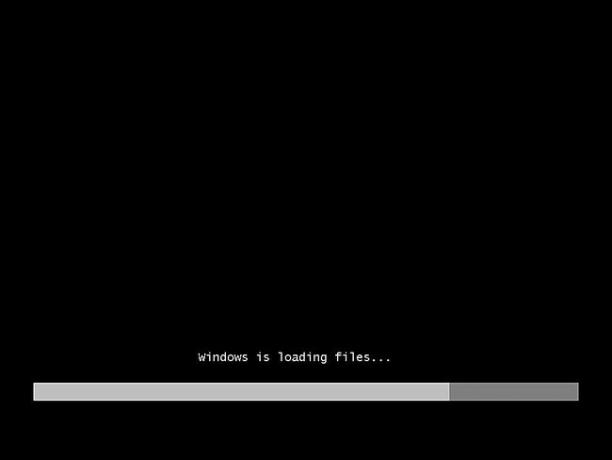
Nu este necesară nicio intervenție a utilizatorului aici și nu se fac modificări la computer în timpul acestui pas. Așteptați doar să se încarce procesul de configurare Windows Vista fișiere în pregătirea pentru orice sarcină pe care doriți să o finalizați.
În cazul nostru, este o reparație de pornire, dar există o mulțime de sarcini care ar putea fi finalizate cu DVD-ul Windows Vista.
03
din 09
Alegeți limba de configurare Windows Vista și alte setări
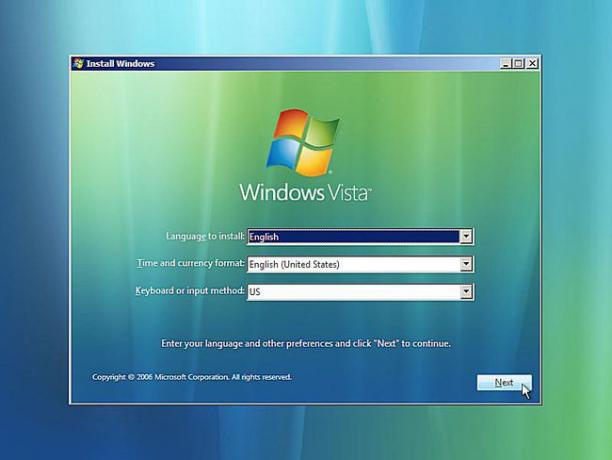
Alege Limba de instalat, Format oră și monedă, și Tastatura sau metoda de introducere pe care doriți să le utilizați în Windows Vista.
Selectați Următorul.
04
din 09
Selectați legătura Reparați computerul
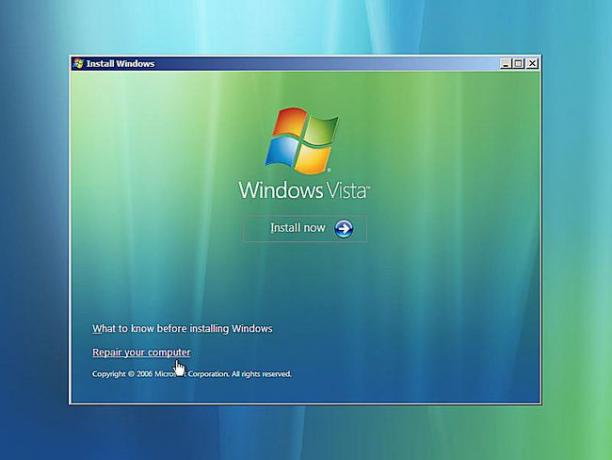
Selectați Reparați computerul în partea stângă jos a Instalați Windows fereastră.
Acest link va începe Windows Vista Opțiuni de recuperare a sistemului.
Nu alege Instaleaza acum. Dacă aveți deja instalat Windows Vista, această opțiune este utilizată pentru a efectua o Instalare curată a Windows Vista sau o instalare paralelă a Windows Vista.
05
din 09
Așteptați ca Opțiunile de recuperare a sistemului să găsească Windows Vista pe computerul dvs

System Recovery Options va căuta acum pe hard disk-urile dumneavoastră pentru orice instalare Windows Vista.
Nu trebuie să faci nimic aici decât să aștepți. Această căutare de instalare Windows nu ar trebui să dureze cel mult câteva minute.
06
din 09
Alegeți instalarea Windows Vista
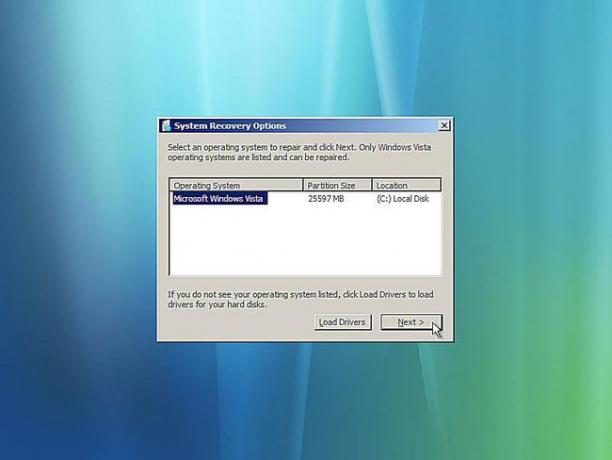
Alegeți instalarea Windows Vista pe care doriți să efectuați repararea la pornire.
Selectați Următorul.
Nu vă faceți griji dacă litera de unitate în Locație coloana nu se potrivește cu litera unității pe care știți că este instalat Windows Vista pe computer. Literele de unitate sunt oarecum dinamice, mai ales atunci când utilizați instrumente de diagnosticare precum Opțiunile de recuperare a sistemului.
07
din 09
Așteptați în timp ce reparația de pornire caută probleme cu fișierele Windows Vista
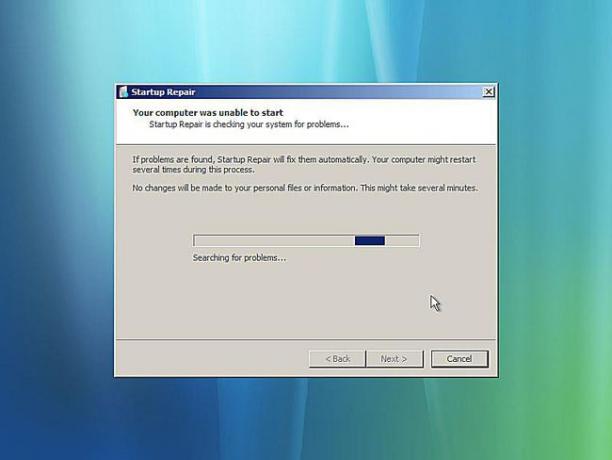
Instrumentul de reparare la pornire va căuta acum probleme cu fișierele importante din Windows Vista.
Dacă Startup Repair găsește o problemă cu un fișier important de sistem de operare, instrumentul poate sugera o soluție de vreun fel pe care trebuie să o confirmați sau poate rezolva problema automat.
Orice s-ar întâmpla, urmați instrucțiunile după cum este necesar și acceptați orice modificări sugerate de Startup Repair.
08
din 09
Așteptați în timp ce Repararea la pornire încearcă să repare fișierele Windows Vista
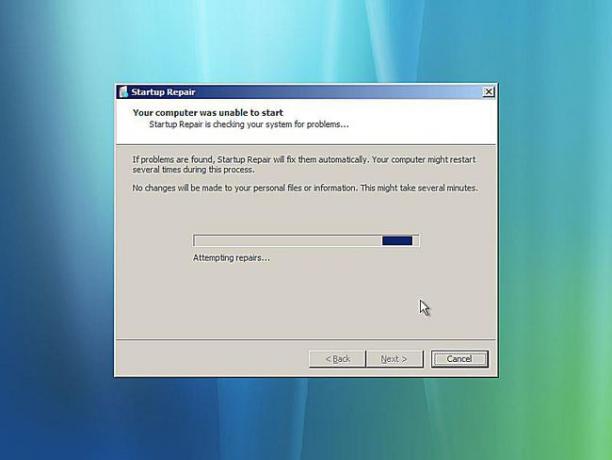
Startup Repair va încerca acum să repare orice probleme pe care le-a găsit cu fișierele Windows Vista. Nu este necesară nicio intervenție a utilizatorului în timpul acestui pas.
Este posibil ca computerul să repornească sau nu de mai multe ori în timpul acestui proces de reparare. Nu porniți de pe DVD-ul Windows Vista la orice repornire. Dacă o faceți, va trebui să reporniți imediat, astfel încât procesul de reparare la pornire să poată continua normal.
Dacă Startup Repair nu a găsit nicio problemă cu Windows Vista, nu veți vedea acest ecran.
09
din 09
Alegeți Terminare pentru a reporni la Windows Vista
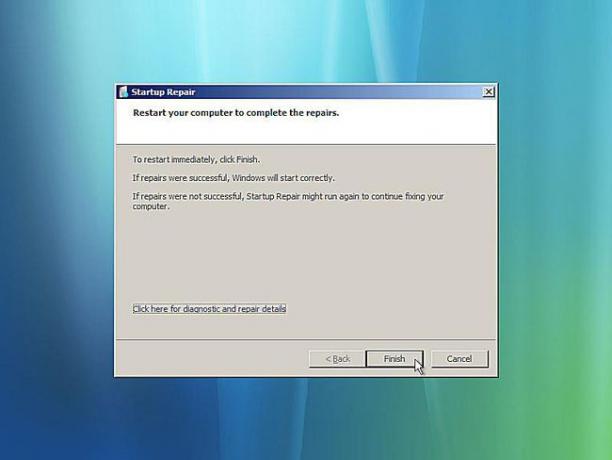
Selectați finalizarea odată ce vezi Reporniți computerul pentru a finaliza reparațiile fereastra pentru a reporni computerul și a porni Windows Vista în mod normal.
Reparația la pornire nu a fost suficientă?
Este posibil ca Startup Repair să nu fi rezolvat orice problemă ai avea. Dacă instrumentul de reparare la pornire determină acest lucru în sine, acesta poate rula din nou automat după repornirea computerului. Dacă nu rulează automat, dar încă întâmpinați probleme cu Windows Vista, repetați acești pași pentru a rula manual Startup Repair din nou.
Dacă devine evident că repararea la pornire nu vă va rezolva problema Windows Vista, aveți câteva opțiuni de recuperare suplimentare, inclusiv o Restaurarea sistemului.
Ai putea incerca si a instalare curată a Windows Vista.
Cu toate acestea, dacă ați încercat o reparație la pornire a Windows Vista ca parte a unui alt ghid de depanare, probabil că ești cel mai bine servit dacă continui cu orice sfat specific pe care ghidul le oferă ca următor Etapa.
